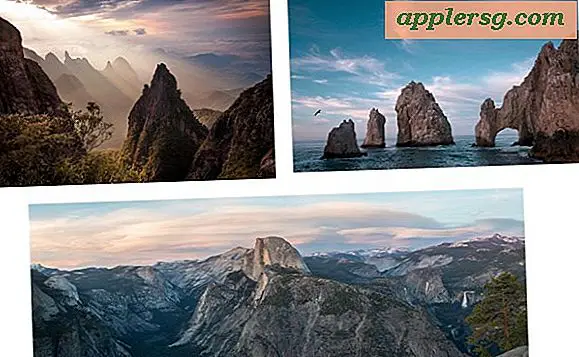Så här kopierar du dina Google-kakor
Webbläsaren Google Chrome är ett utmärkt verktyg som fungerar bra på många system och verkar inte ha de stora minneskrav som andra webbläsare har. Det kan också enkelt anpassas till dina personliga preferenser och du kan lägga till plugin-appar och verktyg. Som med allt du har spenderat tid på att anpassa och utveckla när du använder det kan ändringar i ditt system eller en ny dator vara smärtsamma om du försöker återskapa detta från en ny start. Du kan flytta dina inställningar för Google Chrome, så kallade cookies, till ditt nya system för att underlätta övergången.
Steg 1
Stäng Google Chrome-webbläsaren innan du säkerhetskopierar användardata. Detta säkerställer att det inte finns några avbrott eller möjlig dataskada innan du börjar kopiera filer för att säkerhetskopiera dem.
Steg 2
Öppna Windows Explorer och gå till C: \ Users \
Steg 3
Kopiera hela "User Data" -katalogen till en annan plats, till exempel en extern hårddisk eller USB-minne. Dina Google Chrome-data är nu säkerhetskopierade.
Kopiera den här användardatakatalogen för att ersätta användardatakatalogen i din nya Google Chrome-installation och alla dina inställningar bör vara tillgängliga för dig.